Đánh giá DVDFab 12/11 - Đây có phải là giải pháp tốt nhất cho đĩa DVD/Blu-ray?
Khi bạn muốn xử lý đĩa DVD của mình, DVDFabsoftware luôn được khuyến nghị cho bạn. Hầu hết Đánh giá DVDFab nói rằng đó là một công cụ đa năng để rip, sao chép, ghi và chỉnh sửa đĩa DVD/Blu-ray. Đúng vậy! DVDFab 11/12 là sự kết hợp của nhiều công cụ để giúp bạn giải quyết mọi vấn đề về DVD. Nhưng liệu nó có dễ sử dụng với bạn không? Giá cả thế nào? Phiên bản cao cấp có đáng mua không? Hãy tiếp tục đọc bài đánh giá DVDFab sau đây với một phân tích toàn diện.
Danh sách hướng dẫn
Đánh giá tổng thể về DVDFab: Tính năng, Ưu điểm và Nhược điểm Phần mềm rip DVD/Blu-ray tốt nhất thay thế cho DVDFab Câu hỏi thường gặp về Đánh giá trên DVDFab 11/12Đánh giá tổng thể về DVDFab: Tính năng, Ưu điểm và Nhược điểm
Đánh giá toàn diện của DVDFab về 4 tính năng chính:
#Tính năng 1: Sao chép đĩa DVD/Blu-ray hoặc tập tin ISO
Tính năng này cho phép bạn sao chép DVD, Blu-ray và ISO vào máy tính dưới dạng ổ cứng. Với 5 chế độ và nhiều chức năng được cung cấp, bạn thậm chí có thể tùy chỉnh, hợp nhất và chia nhỏ video theo ý muốn. Nó cũng có thể xử lý video DVD 4K UHD và giữ nguyên chất lượng cao ban đầu sau khi sao chép. Nếu bạn muốn giữ nguyên chất lượng và kích thước không mất dữ liệu, vui lòng chọn Sao chép/Ghi cách thức.

#Tính năng 2: Rip DVD/Blu-ray sang nhiều định dạng khác nhau
Nếu bạn muốn phát video DVD trên Windows/Mac/Android/iPhone mà không cần đầu phát DVD, DVDFab cho phép bạn trích xuất đĩa DVD/Blu-ray sang MP4, MKV, AVI, MOV, WebM và nhiều định dạng video và âm thanh phổ biến. Bạn cũng có thể sử dụng nó để chuyển đổi đĩa sang một thiết bị cụ thể với các cài đặt được thiết lập sẵn, bao gồm iPhone, Xbox, PS4 và hầu hết các điện thoại Android. Mặc dù bạn có thể thiết lập các thông số đầu ra, nhưng chất lượng có thể bị mất trong quá trình trích xuất.
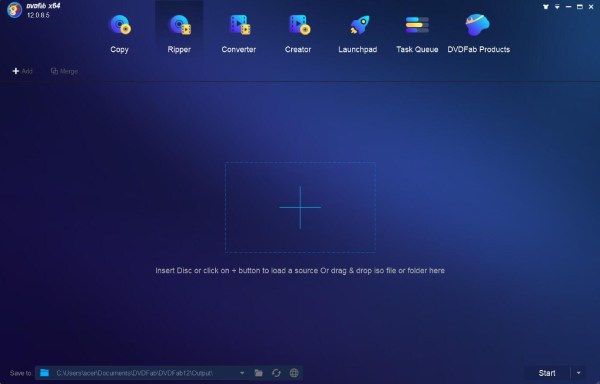
#Tính năng 3: Tạo DVD/Blu-ray chất lượng cao từ mọi video
Có ba chế độ trong DVDFab để ghi video vào đĩa, bao gồm DVD Creator, Blu-ray Creator và UHD Creator. Khi bạn muốn lưu lại ký ức quý giá của mình trên đĩa, công cụ này sẽ dễ dàng ghi bất kỳ tệp video và âm thanh nào vào đĩa DVD/Blu-ray hoặc tệp ISO với các menu tùy chỉnh. Bạn cũng có thể chọn loại đĩa mong muốn theo ý muốn.
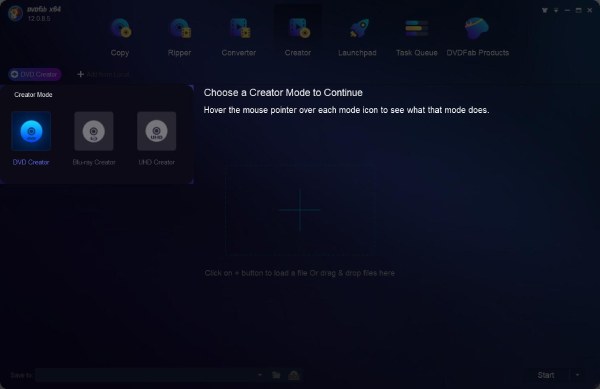
#Tính năng 4: Trình chỉnh sửa video tích hợp
Nếu bạn đã cài đặt gói tiện ích mở rộng trên DVDFab, bạn có thể truy cập trình chỉnh sửa, trình xem trước và trình tải lên video mặc định. Trình chỉnh sửa tích hợp đủ chuyên nghiệp để tạo phim. Bạn có thể cắt video theo dòng thời gian và thêm văn bản, nhạc, phụ đề và hình ảnh vào video theo nhu cầu của mình.
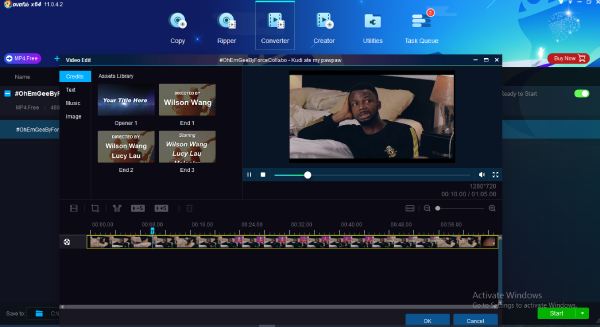
- Ưu điểm
- Xuất video hoặc đĩa DVD chất lượng cao với độ phân giải thậm chí 4K.
- Chuyển đổi và trích xuất một loạt DVD với khả năng tăng tốc GPU.
- Điều chỉnh cài đặt đầu ra và chỉnh sửa video với nhiều chức năng.
- Trực tiếp tải video đã trích xuất lên nền tảng xã hội.
- Nhược điểm
- Quá trình tải và chuyển đổi tương đối chậm.
- Cần cài đặt tiện ích mở rộng để chỉnh sửa và tải lên.
- Không có quá nhiều định dạng video và âm thanh để xuất.
Đánh giá chung
DVDFab có thể giải quyết hầu hết các vấn đề của bạn với đĩa DVD và Blu-ray, nhưng nó cũng thiếu một số công cụ chi tiết: Không cung cấp quá nhiều định dạng; Tốc độ chuyển đổi tương đối chậm; Chỉ hỗ trợ các công cụ chỉnh sửa cơ bản và đơn giản. So với giá của nó, nó đáng để mua trong trường hợp khẩn cấp. Nhưng nếu bạn muốn trở nên chuyên nghiệp hơn Máy nén dữ liệu DVD, hãy tiếp tục đọc giải pháp thay thế tốt nhất cho DVDFab trong phần sau.
Phần mềm rip DVD/Blu-ray tốt nhất thay thế cho DVDFab
DVDFab là công cụ tất cả trong một dành cho DVD và Blu-ray, nhưng trình rip DVD của nó không phải là công cụ tốt nhất dành cho bạn. Tốc độ rip chậm và ít định dạng đầu ra khiến việc rip hàng loạt đĩa DVD trở nên khó khăn. Đừng lo lắng! 4Easysoft DVD Ripper sẽ giải quyết những vấn đề này một cách dễ dàng, có thể trích xuất các thư mục DVD/ISO/DVD sang hơn 600 định dạng và thiết bị với cài đặt tùy chỉnh. Giống như DVDFab, công cụ này cũng hỗ trợ chất lượng cao, bao gồm 1080p và 4K.

Rip đĩa DVD/Blu-ray và tập tin ISO sang bất kỳ định dạng video/âm thanh và thiết bị cài đặt sẵn nào.
Cung cấp tốc độ chuyển đổi hàng loạt nhanh hơn 60 lần so với DVDFab, với sự trợ giúp của tính năng tăng tốc GPU.
Tùy chỉnh phim DVD bằng cách cắt, xén, thêm phụ đề, bộ lọc, v.v.
Nhiều chức năng hơn để nâng cao chất lượng, tạo phim Blu-ray 3D, nén đĩa, v.v.
Bảo mật 100%
Bảo mật 100%
Bước 1Phóng 4Easysoft DVD Ripper trên Windows/Mac của bạn. Đưa đĩa DVD/blu-ray vào máy tính và nhấp vào danh sách thả xuống "Tải DVD" hoặc "Tải Blu-ray" để tải đĩa hoặc thư mục. Sau đó, bạn chọn các chương mong muốn.

Bước 2Nhấp vào danh sách thả xuống "Rip All to" và chọn định dạng mong muốn từ các tab "Video", "Audio" hoặc "Device". Bất kể yêu cầu của bạn là gì, giải pháp thay thế DVDFab này có thể rip đĩa để đạt được.

Bước 3Sau đó, bạn vẫn có thể điều chỉnh các thông số và chỉnh sửa video của mình. Cuối cùng, chọn đường dẫn lưu trữ mong muốn và nhấp vào nút "Rip All" để bắt đầu trích xuất đĩa DVD/Blu-ray với tốc độ nhanh.

Câu hỏi thường gặp về Đánh giá trên DVDFab 11/12
-
Sự khác biệt giữa DVDFab 11 và 12 là gì?
Theo đánh giá của DVDFab, hai phiên bản này có chức năng tương tự nhau. Nhưng DVDFab 12 thực hiện một số cập nhật và khắc phục một số vấn đề, chẳng hạn như tốc độ chuyển đổi nhanh hơn và xử lý ổn định hơn.
-
Có phần mềm tạo DVD nào tốt hơn DVDFab không?
Tất nhiên rồi. DVDFab là một công cụ tất cả trong một, đồng thời cũng chưa đủ chuyên nghiệp ở mọi chức năng. Bạn có thể dùng thử 4Easysoft DVD Creator, có thể ghi video của bạn sang DVD/Blu-ray với chất lượng gốc và các menu tùy chỉnh.
-
DVDFab có loại bỏ tính năng bảo vệ bản sao không?
Nếu bạn muốn phát đĩa DVD đã mua trên máy tính hoặc thiết bị di động, DVDFab là một lựa chọn tốt. Đó là vì nó sẽ loại bỏ tính năng bảo vệ bản sao cho mọi đĩa.
Phần kết luận
Dưới đây là những đánh giá tổng thể trên DVDFab ngày 12/11. Đây là một công cụ DVD tuyệt vời có tất cả các chức năng để trích xuất và tạo DVD. Nó giữ chất lượng cao ban đầu trong mọi quá trình. Nhưng nếu bạn muốn đạt được tốc độ chuyển đổi hàng loạt video DVD nhanh hơn, 4Easysoft DVD Ripper phải là sự lựa chọn tốt nhất của bạn. Tải xuống miễn phí và dùng thử giải pháp thay thế DVDFab này ngay bây giờ.
Bảo mật 100%
Bảo mật 100%




